Управление загрузкой Web-страницы
В процессе перемещения по Web-страницам вы можете случайно выбрать не ту страницу, на которую собирались перейти. В этом случае нажмите кнопку Остановить на панели инструментов или клавишу <Esc>. Процесс загрузки Web-страницы будет прерван.
Остановка загрузки бывает необходимой и в том случае, если Web-узел, на котором
находится загружаемая страница, перегружен запросами, и открытие страницы осуществляется
слишком медленно. В этом случае вы можете прервать загрузку данной
Web-страницы и перейти к другим страницам.
Иногда Web-страница перегружена рисунками, передача которых по сети осуществляется достаточно медленно. Internet Explorer начинает выводить рисунки сразу — до того, как загрузит все изображение. Если вы считаете, что увиденного достаточно, чтобы понять, что на нем находятся требуемые ссылки, вам не обязательно ждать, пока загрузятся все рисунки Web-страницы. Вы можете в" любой момент нажать кнопку Остановить на панели инструментов. В результате Internet Explorer не станет загружать остальную часть страницы, а выведет все, что есть на данный момент (рис. 3.9). Выглядеть такая страница будет, конечно, не совсем красиво, но вы можете с ней работать.
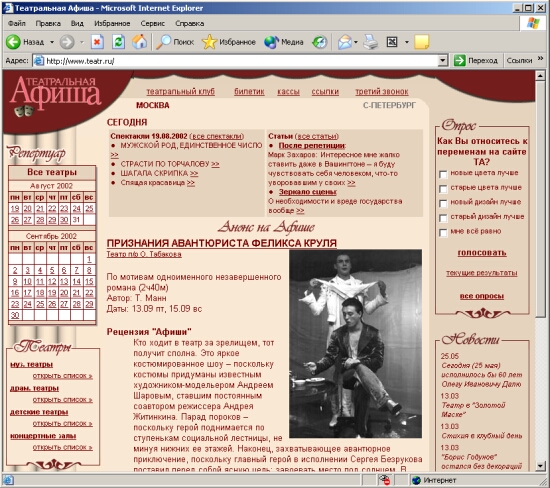
Рис. 3.9. Остановка загрузки Web-страницы
Если вас не удовлетворяет скорость загрузки Web-страниц, вы можете отменить вывод графической информации, на отображение которой и тратится основное время открытия страницы. Для этого выполните следующие действия:
1. Выполните команду Свойства обозревателя меню Сервис.
2. В диалоговом окне Свойства обозревателя перейдите на вкладку Дополнительно.
3. В разделе Мультимедиа снимите флажок Отображать рисунки.
При снятом флажке вместо рисунков отображается значок Рисунок
![]() . Тем не
менее, даже в этом режиме вы можете просмотреть отдельные рисунки. Для этого
переместите указатель на значок рисунка, щелкните правой кнопкой мыши, а затем
выберите из контекстного меню команду Показать рисунок.
. Тем не
менее, даже в этом режиме вы можете просмотреть отдельные рисунки. Для этого
переместите указатель на значок рисунка, щелкните правой кнопкой мыши, а затем
выберите из контекстного меню команду Показать рисунок.
Все Web-страницы, которые вы посетили, обозреватель Internet Explorer хранит во временных файлах на вашем жестком диске. Обычно Internet Explorer загружает каждую Web-страницу один раз за сеанс. Например, когда вы первый раз в сеансе открываете страницу www.microsoft.com, Explorer сохраняет ее, включая все объекты страницы, во временных файлах. Если вы затем откроете другие страницы, а потом снова вернетесь на выбранную ранее страницу, Internet Explorer загрузит ее с жесткого диска, а не из Интернета.
Вы можете настроить режим использования временных файлов. Для этого откройте диалоговое окно Свойства обозревателя и в области Временные файлы Интернета вкладки Общие нажмите кнопку Параметры (Настройка). Откроется одноименное диалоговое окно (рис. 3.10), с помощью переключателя Проверка обновлений сохраненных страниц вы можете выбрать режим обновления. Выбор значения автоматически значительно ускоряет просмотр недавно посещенных страниц. В этом случае при возврате к уже посещенной странице Internet Explorer не будет проверять, изменилась ли страница с момента последнего просмотра. Проверка будет осуществляться только при возврате на страницу, посещенную в ходе предыдущего сеанса или в предшествующий день.


Рис. 3.10.
Настройка режима обновления сохраненных Web-страницЕсли вы ожидаете, что данные на Web-странице могли измениться, перезагрузите выведенную на ваш экран Web-страницу. Для этого нажмите кнопку Обновить на панели инструментов или клавишу <F5>.